Apple Watch lietošanas pamācība
- Esiet sveicināts!
- Jaunumi
-
- Apple Watch pulksteņa iestatīšana
- Apple Watch iestatīšana un savienošana pārī ar iPhone tālruni
- Cita Apple Watch pulksteņa savienošana pārī ar iPhone tālruni
- Apple Watch pulksteņa lietošana bez tam pārī savienotā iPhone tālruņa
- Apple Watch pulksteņa ieslēgšana un pamodināšana
- Apple Watch ekrāna bloķēšana un atbloķēšana
-
- Apple Watch lietotnes
- Lietotņu atvēršana
- Pulksteņa laika noskaidrošana
- Statusa ikonas
- Paziņojumu skatīšana un reaģēšana uz tiem
- Ātra paziņojumu apklusināšana ar žestiem
- Paziņojumu apklusināšana uz ilgāku laiku
- Ekrānvadīklu skatīšana Smart Stack krājumā
- Dubultskāriena izmantošana bieži izmantotām darbībām
- Pogas Action lietošana
- Teksta ievadīšana
-
- Iestatījumu maiņa
- Valodas un orientācijas maiņa
- Spilgtuma un teksta izmēra pielāgošana
- Skaļuma un taktilo signālu pielāgošana
- Brīdinājuma skaņu un taktilo signālu izvēle
- Pulksteņa siksniņu noņemšana, maiņa un aiztaisīšana
- Lietotņu kārtošana
- Lietotņu iestatījumu un krātuves skatīšana
- Apple konta atjaunināšana
- Skriešana ar Apple Watch pulksteni
-
- Alarms
- Audiobooks
- Blood Oxygen
- Calculator
- Calendar
- Camera Remote
- ECG
- Medications
- Memoji
- Music Recognition
- News
- Now Playing
- Remote
- Shortcuts
- Siren
- Stocks
- Stopwatch
- Tides
- Timers
- Lietotnes Tips izmantošana
- Translate
- Vitals
- Voice Memos
- Walkie-Talkie
-
- Informācija par lietotni Apple Wallet
- Funkcijas Apple Pay iestatīšana
- Funkcijas Apple Pay izmantošana bezkontakta maksājumiem
- Pakalpojuma Apple Cash izmantošana
- Pakalpojuma Apple Card izmantošana
- Caurlaižu izmantošana
- Atlīdzības karšu lietošana
- Braukšana ar sabiedrisko transportu
- Vadītāja apliecības vai štata ID kartes izmantošana
- Mājas, viesnīcas numura un automašīnas atslēgas
- Vakcinācijas kartes
- World Clock
-
- Svarīga informācija par drošību
- Svarīga informācija par lietošanu
- Neatļautas sistēmas watchOS modifikācijas
- Informācija par siksniņu apkopi
- Paziņojums par atbilstību Federālās sakaru komisijas prasībām
- Paziņojums par atbilstību Kanādas Rūpniecības ministrijas prasībām
- Informācija par ultraplatjoslas tehnoloģiju
- 1. klases lāzera informācija
- Informācija par atbrīvošanos un pārstrādi
- Apple un vide
- Autortiesības un preču zīmes
Iestatījumu maiņa Apple Watch pulkstenī
Varat pielāgot Apple Watch pulksteņa iestatījumus jebkurā no tālāk minētajiem veidiem.
iPhone tālrunī, izmantojot lietotni Apple Watch

Tieši pulkstenī, izmantojot lietotni Settings

Izvēlnē Control Center biežāk izmantotajiem iestatījumiem, piemēram, Wi-Fi, Bluetooth un režīmiem Focus
Iestatījumi tiek sinhronizēti visās šajās vietās — mainot kādu iestatījumu vienā, tas tiek atjaunināts arī citās.
Iestatījumu meklēšana un maiņa lietotnē Apple Watch
Izmantojiet lietotni Apple Watch savā iPhone tālrunī, lai personalizētu ciparnīcas, pielāgotu preferences un paziņojumus, instalētu lietotnes un veiktu citas darbības.
Dodieties uz lietotni Apple Watch
 savā iPhone tālrunī.
savā iPhone tālrunī.Pieskarieties My Watch, lai redzētu Apple Watch pulksteņa iestatījumus.
Ja ar iPhone tālruni ir savienoti pārī vairāki Apple Watch pulksteņi, skatiet sava aktīvā Apple Watch iestatījumus.
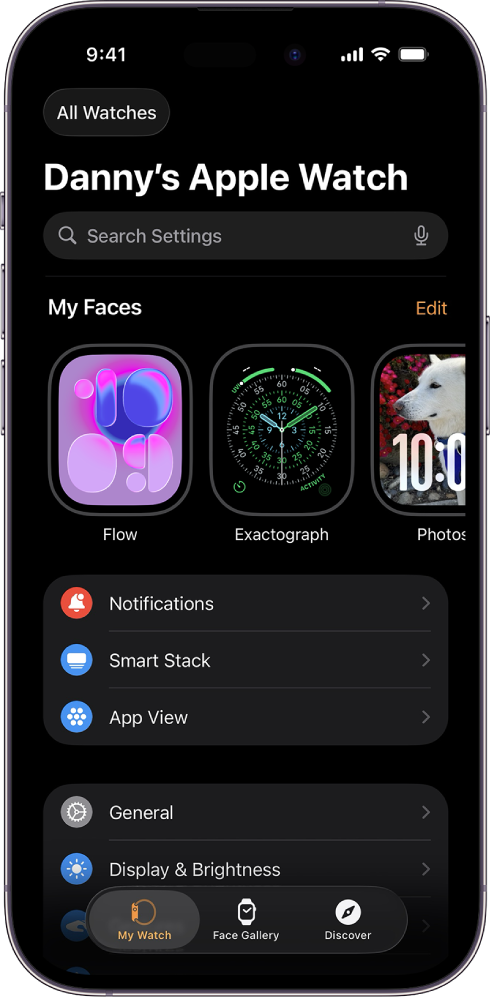
Lai atrastu iestatījumu, pieskarieties meklēšanas laukam un ievadiet meklēto.
Preferenču pielāgošana Apple Watch lietotnē Settings
Lietotne Settings ļauj pārvaldīt daudzas svarīgākās funkcijas un prederences tieši jūsu Apple Watch pulkstenī.
Piezīme. Daži iestatītjumi ir pieejami tikai iPhone tālruņa lietotnē ![]() .
.
Dodieties uz lietotni Settings
 savā Apple Watch.
savā Apple Watch.Lai pārlūkotu iestatījumus, švīkojiet uz augšu vai uz leju vai pagrieziet Digital Crown galviņu.
Pieskarieties iestatījumam un pielāgojiet to.
Ātru pielāgojumu veikšana Apple Watch izvēlnē Control Center
Izvēlnē Control Center varat ērti piekļūt biežāk izmantotajiem iestatījumiem, piemēram, Wi-Fi, Bluetooth un režīmiem Focus.
Nospiediet sānu pogu, lai atvērtu Control Center.
Pieskarieties jebkurai vadīklai.
Detalizētu informāciju sk. Izvēlnes Control Center lietošana.
Papildinformācija par Apple Watch
Lietotnē Apple Watch ![]() pieskarieties cilnei Discover, lai iegūtu saites uz Apple Watch padomiem, noderīgu Apple Watch pulksteņa pārskatu un šo lietošanas pamācību; tas viss ir apskatāms iPhone tālrunī.
pieskarieties cilnei Discover, lai iegūtu saites uz Apple Watch padomiem, noderīgu Apple Watch pulksteņa pārskatu un šo lietošanas pamācību; tas viss ir apskatāms iPhone tālrunī.